Если на вашем смартфоне или планшете стала сама по себе появляться реклама на экране, нужно незамедлительно принимать меры. Во-первых, она раздражает и мешает, во-вторых, ее появление может быть вызвано вредоносной программой и реклама — меньшая из опасностей, к которым зловред может привести. Отметим, что речь идет не о рекламе, которая встречается в бесплатных приложениях, а о рекламных баннерах, появляющихся на экране сами собой, в том числе, когда не запущена ни одна из программ. Разбираемся, как убрать рекламу на Андроиде, которая постоянно выскакивает сама по себе на экране.
Почему на телефоне сама по себе появляется реклама
Она может внезапно появляться на экране блокировки, на рабочем столе, а также в области уведомлений. Вызывает ее или программа со встроенным показом рекламы, или потенциально опасное ПО, которое трудно обнаружить и обезвредить. Как вредоносное приложение попадает в телефон?
Виноват пользователь, который сам установил зловред. Им может оказаться даже приложение с миллионными загрузками из официального магазина. Специалисты по информационной безопасности ежемесячно обнаруживают в Google Play десятки и сотни игр и приложений, которые содержат вредоносный код и используются для показа рекламы, а также других целей. Так их разработчики получают дополнительный, и очень неплохой, доход.

Приложения, показывающие рекламу, не так опасны, как вредоносы, которые умеют рутировать устройство, прописываться в нем и собирать конфиденциальную информацию: пароли, электронные адреса, а также другие важные данные.
Некоторые вредоносные программы могут сами устанавливать на зараженное устройство другие зловреды. Поэтому, если на экране телефона внезапно стала появляться реклама, это может быть одним из признаков, что устройство заражено и его нужно спасать.
Как убрать рекламу на телефоне Андроид, которая выскакивает в браузере или играх
К счастью, есть несколько способ избавления от показа рекламы на мобильном устройстве своими силами.
Удаление подозрительных приложений
Если реклама стала появляться после установки какой-либо игры или программы, нужно удалить недавно загруженные приложения. Если реклама после этого перестала беспокоить, значит, дело было в какой-то из установленных программ.
Установка специальных программ
Если нет возможности определить, какое из приложений виновато в показе рекламы, можно попытаться решить проблему установкой специальной программы, такой как Popup Ad Detector. Она не поможет убрать рекламу на экране блокировки, а найдет приложение, которое ее показывает.

После установки детектора нужно предоставить ему доступ к специальным возможностям. Как только на экране появится всплывающая реклама, детектор покажет, какое приложение ее запустило. В результате пользователь сможет удалить источник надоедливой рекламы.
Найти вредоносную программу, которая приводит к появлению всплывающей рекламы на экране, могут антивирусы, такие как Malwarebytes антивирус & защита, ESET Mobile Security & Antivirus, Bitdefender Mobile Security & Antivirus и другие аналогичные приложения. Установите один из антивирусов и запустите полное сканирование устройства. Если будут найдены зловредные программы, удалите их.
 В
В
Владельцы устройств с root-правами могут использовать для удаления рекламы программу Lucky Patcher. В официальных магазинах приложений ее нет, поэтому нужно быть осторожным и скачивать apk-файл из проверенных сетевых источников.
У Lucky Patcher много полезных функций:
- блокировка рекламы в приложениях;
- удаление любых, в том числе предустановленных программ;
- контроль над правами приложений;
- блокирование подозрительных программ.
Проверка разрешений приложений
Всплывающую на экране рекламу могут вызывать вполне безобидные, на первый взгляд, программы: сторонние лаунчеры и клавиатуры, игры, фоторедакторы и прочие. Проверьте, нет ли у какого-нибудь приложения ненужных разрешений.
Например, программе для сканирования QR-кодов нет необходимости отображаться поверх всех окон. Это разрешение как раз и позволяет отображать на рабочем экране и экране блокировки все, что угодно, в том числе и рекламу.
Как посмотреть список разрешений для приложений (на примере телефона Самсунг):
- В приложении «Настройки» откройте вкладку «Приложения»;
- нажмите на три точки в верхнем правом углу экрана;
- в открывшемся дополнительном меню нажмите на пункт «Диспетчер разрешений»;
- проверьте, нет ли у какого-либо приложения ненужных ему разрешений;
- если такие программы найдутся, установите для них запрет, отключите их или удалите такие программы.

Также можно посмотреть, какое из приложений имеет право администратора. Найти список можно так:
- найдите в «Настройках» вкладку «Безопасность», откройте ее и нажмите по пункту «Администраторы устройства»;
- посмотрите, каким программам предоставлено право администратора.

Как правило, в списке могут быть следующие приложения: найти устройство, Google Pay, иногда антивирус. Если есть еще какие-то программы, отключите их.

Как убрать рекламу на Андроиде – правильно настраиваем браузер
Одной из причин появления рекламы на экране или в области уведомлений может быть подписка на какой-нибудь сайт, которую пользователь сделал по невнимательности. В этом случае сайт будет отправлять push-уведомления с рекламой. Что нужно сделать:
- откройте браузер и перейдите в настройки;
- найдите вкладку «Уведомления» и откройте ее;
- если в ней есть список сайтов, которые могут отправлять вам push-уведомления, поставьте запрет на это.
Другой способ:
- в приложении «Настройки» откройте вкладку «Уведомления»;
- найдите браузеры, установленные на устройстве, и выключите возможность отправлять уведомления.

Сброс настроек (Hard reset)
Если вышеперечисленные способы не помогли избавиться от рекламы, появляющейся на экране, попробуйте сбросить настройки до заводских. Это позволит удалить все установленные приложения, в том числе и источник навязчивой рекламы.
Важно: сброс настроек до заводских не поможет, если на устройство попал вредонос, который смог прописать себя в системе. После сброса настроек он появится вместе со всеми системными приложениями и также будет продолжать свою деятельность.
Перед процедурой сброса настроек нужно сделать резервную копию контактов, фотографий и музыки. Приложения сохранять не нужно — их придется устанавливать заново вручную.
Если причиной появления рекламы стала вредоносная программа, которая не удаляется всеми доступными способами, остается только перепрошивка устройства. Для этого лучше обращаться к специалистам.
Заключение
Теперь вы знаете, как убрать рекламу на Андроиде, которая выскакивает сама по себе на экране и сможете самостоятельно решить эту проблему.
Каждый из нас время от времени сталкивается с рекламными роликами на своем смартфоне. Неудивительно, ведь это один из способов заработка для разработчиков. Но есть и такая реклама, которая появляется в самый неподходящий момент, длится бесконечно долго и не дает нормально пользоваться телефоном. Устали от навязчивой и ненужной информации? Я расскажу, как убрать рекламу на Андроид раз и навсегда.
Содержание
- Виды рекламы на телефоне
- Реклама в бесплатных приложениях
- Реклама в браузере
- Рекламное и шпионское ПО (adware и spyware)
- Как избавиться от рекламы в бесплатных программах
- Как избавиться от рекламы в мобильном браузере
- Отключаем рекламные оповещения
- Блокируем рекламу на веб-страницах
- Приложения для блокирования рекламы для Android
- Adblock
- AdGuard Content Blocker
- AdClear
- Как отличить вредоносную рекламу от обычной
- Как избавиться от рекламных вирусов
- Используйте антивирус
- Удалите рекламное ПО вручную
- Удалите программу в безопасном режиме
- Удалите вирус через компьютер
- Проверьте сетевые настройки
- Что делать, если ничего не помогает
Виды рекламы на телефоне
Итак, всю рекламу на телефоне можно условно разделить на три категории:
- В бесплатных приложениях.
- В браузере.
- Самостоятельное рекламное и шпионское ПО.
Реклама в бесплатных приложениях
Обычно она имеет вид баннеров, отделенных от основного контента программы, или видеороликов, которые время от времени появляются на экране в процессе ее использования. Пугаться такой рекламы не стоит: в большинстве случаев она безопасна и создает разве что неудобства. При деинсталляции приложения реклама удаляется вместе с ним.

Реклама в браузере
Рекламные вставки в мобильном браузере могут быть частью контента сайтов, а могут подгружаться из других источников. Они могут быть как безвредными, так и вредоносными.

Рекламное и шпионское ПО (adware и spyware)
Эта разновидность рекламы распространяется нелегально и поселяется в телефоне против воли владельца. Она выдает себя тем, что носит очень навязчивый характер (всплывают поверх других окон, не отключается), не показывает связи с каким-либо приложением, обманчива, экспрессивна. Довольно часто вредоносное рекламное ПО продвигает запрещенные или сомнительные товары и услуги (азартные игры, чудо-средства от всех болезней и т.п.).
Приложения, демонстрирующие такую рекламу, и ресурсы, на которые она ведет, могут красть личные данные и деньги пользователей.

Как избавиться от рекламы в бесплатных программах
Баннеры и рекламные ролики в бесплатных версиях мобильного ПО — это «оплата» безвозмездного пользования программой. Избавиться от них несложно — достаточно приобрести платную версию (стоимость многих мобильных программ не выше стаканчика кофе) или внести донат.
А если платить всё-таки не хочется, попробуйте найти аналогичное приложение без рекламы.
Как избавиться от рекламы в мобильном браузере
В зависимости от того, где находится источник рекламы (на сайте или в самом браузере), методы «борьбы» с ним будут различаться.
Отключаем рекламные оповещения
На многих сайтах есть функция подписки на оповещения — всплывающие окошки с кнопками «Разрешить» или «Agree» (присылать информацию о новостях и изменениях) и «Нет, спасибо» или «No, thanks» (отказаться от рассылки).
Случайное нажатие кнопки «Разрешить», особенно на нескольких сайтах, может привести к бесконечному потоку ненужной информации, в том числе рекламного характера.
Если вы столкнулись с подобной проблемой, выполните следующие действия:
- Откройте браузер и зайдите в его главное меню. Для Google Chrome это три вертикальных точки, расположенные в правом верхнем углу окна.

- Выберите графу «Настройки», затем в пункте «Дополнительные» нажмите на надпись «Настройки сайтов».

- Пролистните вниз и кликните пункт «Уведомления». Здесь находятся два списка: первый с сайтами, на которых оповещения заблокированы, а второй – где они разрешены.

- Почистите список под надписью «Разрешено», оставив только те сайты, оповещения с которых вы хотите получать.

- Вернитесь в раздел «Настройки сайтов» и убедитесь, что в графе «Всплывающие окна и переадресация» стоит надпись «Заблокировано». После этого уведомления с нежелательных сайтов перестанут вас беспокоить.
В других браузерах название пунктов меню могут отличаться, но принцип действий аналогичный.
Блокируем рекламу на веб-страницах
Рекламные блоки на веб-страницах в десктопных браузерах воспринимаются как фон и не мешают просмотру контента. Однако при открытии сайта на смартфоне та же самая реклама вызывают совсем другие ощущения, так как занимает значительную часть экрана.
Для сокрытия рекламы в браузерах на ПК можно установить расширение — блокировщик, но у пользователей Андроид такой возможности нет. Поэтому их выбор сводится к двум решениям: использовать бесплатный браузер Adblocker, способный очистить сайты от всех видов рекламы, или специальное приложение-блокиратор, которое должно быть запущено вместе с браузером. Для корректной работы того и другого нужна версия Андроид 5.0 и выше.
Приложения для блокирования рекламы для Android
Adblock
AdBlock предназначен для блокировки рекламных объявлений в браузерах Google Chrome, Опера, Firefox, UC, Яндекс, Samsung и CM. В отличие от многих аналогов, он работает без прав рут, а кроме того, ускоряет загрузку веб-страниц и экономит заряд аккумулятора телефона. Приложение совместимо с Андроид 5.0 и выше. Для его установки достаточно 8,1 МБ свободной памяти.
Чтобы избавиться от рекламы в мобильном браузере с помощью AdBlock, выполните следующие действия:
- Запустите AdBlock и нажмите кнопку с изображением щита в нижней части экрана.

- Нажмите «ОК», чтобы разрешить приложению установить защищенное подключение. После этого на экране появится надпись о том, что AdBlock начал работу, а галочка внутри щита станет зелёной.
- Откройте браузер и зайдите на любую веб-страницу. Если все сделано правильно, рекламные блоки будут скрыты.

- Пример отображения сайта mail.ru до и после включения программы.
- Чтобы посмотреть статистику заблокированных окон и сэкономленного трафика, тапните значок браузера в приложении AdBlock.

В настройках AdBlock можно установить автозапуск сразу после включения мобильного телефона.
Кстати, несмотря на эффективное удаление рекламы из браузеров, всплывающие рекламные ролики есть в самом AdBlock. Вот такой парадокс.
AdGuard Content Blocker
AdGuard Content Blocker скрывает рекламу только в браузерах Самсунг Интернет и Яндекс. Как и предшественник, он заметно экономит интернет-трафик и заряд батареи смартфона.
Использовать программу можно бесплатно, для установки потребуется 5,3 МБ памяти и версия Андроид 5.0 и выше. Как и AdBlock, она не требует root-прав.
Чтобы заблокировать рекламу с помощью AdGuard, выполните следующие действия:
- Запустите его и нажмите красную кнопку «Начать».

- Если на телефоне установлены оба браузера (и Samsung Internet, и Яндекс), программа предложит выбрать один из них. Если только один, этот пункт пропускается.
- Далее нажмите кнопку с надписью «Включить AdGuard».

- В появившемся окне выберите пункт «AdGuard Content Blocker».

- Выйдите из настроек и запустите браузер. Рекламы нет!
AdGuard Content Blocker содержит несколько готовых шаблонов блокировки рекламного контента, доступных в разделе настроек «Фильтры». Несколько примеров показано на скриншоте ниже:

AdClear
AdClear предназначен для удаления рекламы из любых браузеров и приложений. В дополнение к этому, он экономит заряд батареи, уменьшает время загрузки веб-страниц и защищает смартфон от вредоносного ПО.
Меню AdClear частично представлено на английском языке, частично на русском, но порядок его использования интуитивно понятен:
- Запустите AdClear и нажмите синюю кнопку «GET STARTED».

- В появившемся окне тапните «Конфигурировать».

- Затем включите DNS-чейнджер, поставив ползунок в положение Вкл.

- И разрешите устанавливать VPN-подключение, нажав «ОК».

- Для ручной настройки блокировки рекламного контента пролистните ниже, нажмите «Открыть фильтры» и выберите нужный шаблон.

- Выйдите из программы и запустите браузер.
Приложение «весит» 18 МБ и его можно установить на Андроид версии 5.0 и выше.
Как отличить вредоносную рекламу от обычной
Как мы уже выяснили, основная масса рекламы на мобильных устройствах безобидна. Однако вредоносное ПО, способное нанести урон устройству и данным на нем, тоже может «радовать» вас рекламным контентом. Отличить первое от второго не всегда легко, но у зловредной рекламы есть характерные признаки:
- Тематика контента: фривольная, посвященная азартным играм или неправдоподобно-завлекательная — «желтая», вроде «вы выиграли миллион, получите выигрыш».
- Вредоносная реклама особенно назойлива, а ее содержание может быть не связано с тематикой веб-ресурса (если она в браузере) и не соответствовать вашим поисковым запросам.
- Баннеры и ролики выскакивают сами по себе и везде, где только можно (вне контекста какой-либо программы). Их трудно или невозможно заблокировать.
- Реклама или приложение, которое ее запускает, после удаления восстанавливается.
- Вы стали замечать, что батарея смартфона разряжается гораздо быстрее, чем раньше.
- Засилье рекламы сопровождается другими признаками заражения устройства: телефон загружается дольше обычного; часто и без причин перезагружается; системные кнопки и функции частично или полностью заблокированы либо скрыты; возникают ошибки запуска и работы приложений, на экране появляются вымогательские сообщения, вроде «вы нарушили закон и должны перечислить определенную сумму на указанный счет» и т. п.
- Установленный на устройстве антивирус перестает запускаться, удаляется или постоянно выбрасывает предупреждения о найденных угрозах, которые он не может удалить;
- Вы потеряли доступ к аккаунтам в социальных сетях и на других ресурсах.
- С баланса телефона списываются деньги за услуги, которые вы не подключали.
Стоит понимать, что наличие одного или нескольких признаков не всегда говорит о том, что в вашем телефоне поселился вирус. Однако если вы стали замечать подобные вещи, лучше сразу же проверить смартфон на наличие вредоносного ПО.
О том, как удалить вирусы с устройства Android, на Compconfig есть отдельная статья. Некоторые моменты, особенно тесно связанные с рекламой, мы рассмотрим ниже.
Как избавиться от рекламных вирусов
Используйте антивирус
Наименее защищенный вредоносный софт удаляется со смартфонов при помощи обычных мобильных антивирусов. Запустите полное сканирование устройства и, в случае обнаружения опасного ПО, нажмите кнопку «Удалить».
Если антивирус не может справиться с рекламой или ничего не обнаруживает, воспользуйтесь любым другим, загрузив его из Плэй Маркета и обязательно обновив вирусные базы.
Нередко бывают ситуации, когда вредоносное ПО не удаляется антивирусами или после удаления появляется вновь. Как поступать в таких случаях, читайте ниже.
Удалите рекламное ПО вручную
Если появление рекламы имеет явую связь с каким-либо приложением, и это приложение не удаляется антивирусом, деинсталлируйте его вручную:
- Войдите в системные настройки и откройте «Диспетчер приложений».
- Найдите приложение в списке установленных и касанием экрана откройте его параметры («О приложении»).
- Нажмите «Удалить». Если проблема возникла после обновления программы, вместо кнопки удаления нажмите «Удалить обновления».

- Если кнопка «Удалить» неактивна, перейдите в раздел настроек «Личные данные» — «Безопасность» — «Приложения администратора устройства»:

- Затем найдите в списке администраторов нужное приложение и отключите:

- После этого вы сможете деинсталлировать его обычным способом.
Удалите программу в безопасном режиме
Рекламное и другое вредоносное ПО нередко препятствует своему удалению. Например, путем блокировки системных функций. Если попытки деинсталляции подозрительной программы ни к чему не приводят (кнопка «Удалить» не работает или отсутствует, невозможно открыть системные настройки и т. п.), выключите телефон и загрузите его в безопасном режиме.
Безопасный режим на Андроиде не позволяет запускаться программам, которые установил пользователь. Это значит, что разносчик рекламной заразы не будет сопротивляться своему удалению, и вы без труда деинсталлируете его с устройства.
Кстати, некоторые реализации безопасного режима на Android дают возможность запускать антивирус.
Удалите вирус через компьютер
Еще один вариант избавления от рекламного ПО, которое не поддается мобильным антивирусам или блокирует возможность своего удаления на телефоне, — деинстралляция через компьютер. Это можно сделать двумя способами:
- с помощью антивируса, установленного на ПК;
- вручную, найдя файлы зловреда в каталоге установленных приложений.
Разумеется, для ручного удаления необходимо знать точное имя проблемной программы.
Для доступа к данным на мобильном устройстве последнее следует подключить к USB-порту компьютера как накопитель, предварительно разрешив в настройках телефона отладку по USB.

Как это сделать и что еще понадобится вам для очистки телефона от рекламы через компьютер, рассказано в статье про удаление мобильных вирусов.
Проверьте сетевые настройки
Если нежелательный рекламный контент появляется на всех устройствах одной локальной сети, убедитесь в корректности настроек роутера или устройства, которое его заменяет.
- Войдите в панель управления роутером. Откройте раздел с настройками DNS (точное расположение посмотрите в инструкции к устройству).
- В норме в полях «Primary DNS» и «Secondary DNS» должны быть указаны IP-адреса, принадлежащие вашему провайдеру или публичные. Если это не так, измените их на корректные. Узнать адреса ДНС вашего интерет-провайдера можно на его официальном сайте.

Что делать, если ничего не помогает
Если рекламный вирус укоренился так глубоко в недра системы, что не поддается никаким способам удаления, приходится бороться с ней самыми жесткими методами:
- Сбросом настроек телефона к заводскому состоянию с потерей пользовательских данных. Однако если рекламное ПО было установлено на телефон с правами root, сброс не принесет желаемого результата.
- Перепрошивкой (переустановкой Android).
Перепрошивка — метод отчаяния, когда было перепробовано абсолютно всё, а реклама по-прежнему высвечивается. С подобным явлением сталкиваются некоторые владельцы бюджетных смартфонов малоизвестных марок, купленных на Aliexpress и других китайских маркетплейсах. «Демонстраторы рекламы» на таких устройствах бывают «вшиты» в системные файлы Android, и их удаление, если оно оказывается возможным, приводит к неработоспособности гаджета.
Спасением в этих случаях бывает установка кастомных (неофициальных, переработанных) прошивок, которые пользователи размещают на профильных веб-ресурсах (например, 4PDA). Но и это, к сожалению, не панацея, так как альтеративной версии прошивки для аппарата вашей модели может не быть. Тогда остается надеяться и ждать, что решение появится в будущем.
А при покупке следующего смартфона лучше отдать предпочтение доверенным брендам, таким как Хуавей, Самсунг и т. п., На фирменном телефоне если и заведется непрошенная реклама, то вы удалите ее без особого труда.
Сегодня сложно напугать кого-то рекламой из интернета. Если она вас устраивает, вы просто продолжаете её смотреть, принося подспудно копеечку сайтам, которые её показывают, а если нет – заключаете договор с совестью и блокируете с помощью соответствующих расширений для браузера. В результате единственной рекламой, которую вы будете видеть, будет нативная реклама, зачастую завёрнутая настолько непринуждённо, что с первого раза заподозрить подвох даже не получится. Тем не менее, по мере развития технологий всевозможные ухищрения начали придумывать и рекламодатели, которые научились встраивать рекламу прямо в интерфейс наших смартфонов.

Реклама на Android лезет изо всех щелей? Есть способ убрать её
Содержание
- 1 Откуда реклама в уведомлениях на андроиде
- 2 Как убрать рекламу на андроид
- 3 Как убрать всплывающую рекламу на андроид
- 4 Как заблокировать рекламу на андроиде
- 5 Антивирусы для удаления рекламы
Откуда реклама в уведомлениях на андроиде
Если вы начали замечать, что реклама стала появляться там, где ей, в общем-то, не место, — например, в Пункте уведомлений, — скорее всего, ваш смартфон заражён вредоносной программой. Некоторые из них оказываются настолько продвинутыми, что их буквально невозможно вытравить. Именно по такой схеме действует xHelper, сохраняющий где-то в недрах памяти установочный файл, который позволяет ему автоматически восстановиться даже после отката устройства к заводским настройкам.
Как убрать рекламу на андроид
Чтобы заблокировать рекламу, которая стала появляться прямо в интерфейсе смартфона, вам потребуется специальный блокировщик. Но не Adblock или uOrigin, которые отлично показывают себя в браузере, но практически бесполезны, когда речь идёт об adware. Здесь нужно кое-что похлеще вроде Internet App Blocker. Это приложение, которое принудительно ограничивает способность других приложений устанавливать связь с интернетом, используя VPN-соединение. А поскольку рекламные трояны работают исключительно за счёт интернета, активация Internet App Blocker попросту не позволит баннерам появляться в системе и дальше.
Как убрать всплывающую рекламу на андроид
- Установите Internet App Blocker на заражённый смартфон;
- Запустите его и раздайте требуемые привилегии;
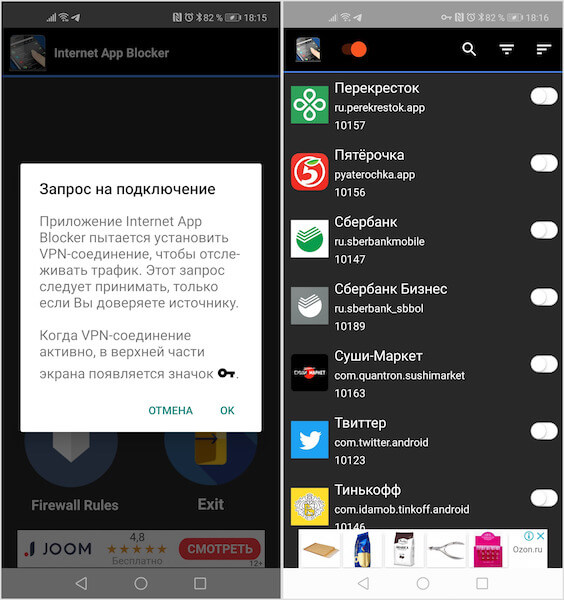
Internet App Blocker может заблокировать работу adware. Воспользуйтесь этим
- Отыщите в списке приложения, которые вы не устанавливали (например, xHelper);
- Запретите этим приложениям выходить в интернет, включив блокировку переводом тумблера.
Как заблокировать рекламу на андроиде
Поскольку приложения, демонстрирующие рекламу, как правило, действуют открыто, отыскать их в списке, которые предоставляет Internet App Blocker, должно быть нетрудно. После того как вы заблокируете их, реклама должна исчезнуть. Это происходит из-за того, что приложение обращается к VPN-службе, которая в свою очередь блокирует трафик. Однако, если этого не произошло, настоятельно рекомендуем воспользоваться советами из других наших материалов (1, 2, 3, 4). Уж какой-то из них гарантированно сработает.
Антивирусы для удаления рекламы
Скачать Internet App Blocker
Ну, а на крайний случай всегда есть антивирус. Практика показывает, что антивирусы довольно неплохо справляются с вычислением приложений типа adware, либо блокируя их, либо удаляя их памяти смартфона полностью. Правда, не исключено, что вам придётся заплатить разработчикам антивируса за разблокировку всех возможностей, в число которых обычно входит удаление приложений-распространителей рекламы. Главное в этом деле – снова не нарваться на троян, который будет скрываться под видом антивируса.
Компании сегодня так борются за внимание
каждого клиента, что реклама окружает нас буквально всюду — даже в собственном
смартфоне от нее нет спасения. Она выходит при использовании почти всех
приложений, просто на экран в виде пушей и иногда даже в системных приложениях.
Рассказываем, как убрать рекламу с телефонов Android и iPhone.
Еще около 10 лет назад считалось, что
самая эффективная реклама — это телевидение и «наружка», то есть
рекламные баннеры. Сейчас очевидно, что настоящее и будущее рекламы — в
интернете. Здесь можно предоставить самую полную информацию о товаре или
услуге, причем клиент получит ее по одному клику, а дальше примет решение,
обращаться ли в компанию.
Вот какие рекламные инструменты в
интернете считаются самыми эффективными:
- контекстная реклама;
- SEO-продвижение (вывод в топ поисковых запросов);
- прямые продажи;
- доски бесплатных объявлений;
- реклама в социальных сетях;
- скрытая реклама — рекомендации товаров или услуг
на тематических и целевых площадках, у блогеров.
Люди проводят в интернете с телефона по
несколько часов в день, поэтому неудивительно, что интернет-реклама прочно
обосновалась в смартфонах: от нее никуда не деться при общении в социальных
сетях, при поиске информации в браузерах и во многих мобильных приложениях.
Бесплатные приложения зачастую выживают только за счет рекламы, поэтому с ней
приходится мириться.
Но если приложение нужно вам для серьезных
задач — для работы или учебы, для изучения иностранных языков, рекламу лучше
отключить.
Особенно часто на рекламу жалуются
владельцы телефонов Android — это операционная система с открытым кодом, и в
нее легче встроить разные рекламные или вредоносные механизмы. Именно владельцы
Redmi, Samsung или Xiaomi чаще всего сталкиваются с всплывающей рекламой на телефоне.
Эти баннеры мешают нормальной работе пользователей, а иногда приносят реальный
вред, если за ними прячутся вирусные программы, способные украсть платежные и
личные данные.
Приведем несколько простых способов, как
убрать рекламу с экрана телефона — речь идет о той рекламе, которая появляется
не в браузерах или приложениях, а непосредственно на экране, например, в момент
разблокировки телефона.
1. Удаление последнего приложения. Если вы недавно скачали и установили
новое приложение, а потом заметили появление рекламы, скорее всего, дело именно
в этом приложении — удалите его и поищите аналоги. Это действенный способ
избавиться от спама.
2. Ограничение прав в приложении. Для подозрительных приложений, после
установки которых появилась реклама, установите запрет всплывающих приложений —
эта технология и вызывает появление баннеров. Запретите все уведомления и вы на
99% избавитесь от рекламы из определенных приложений.
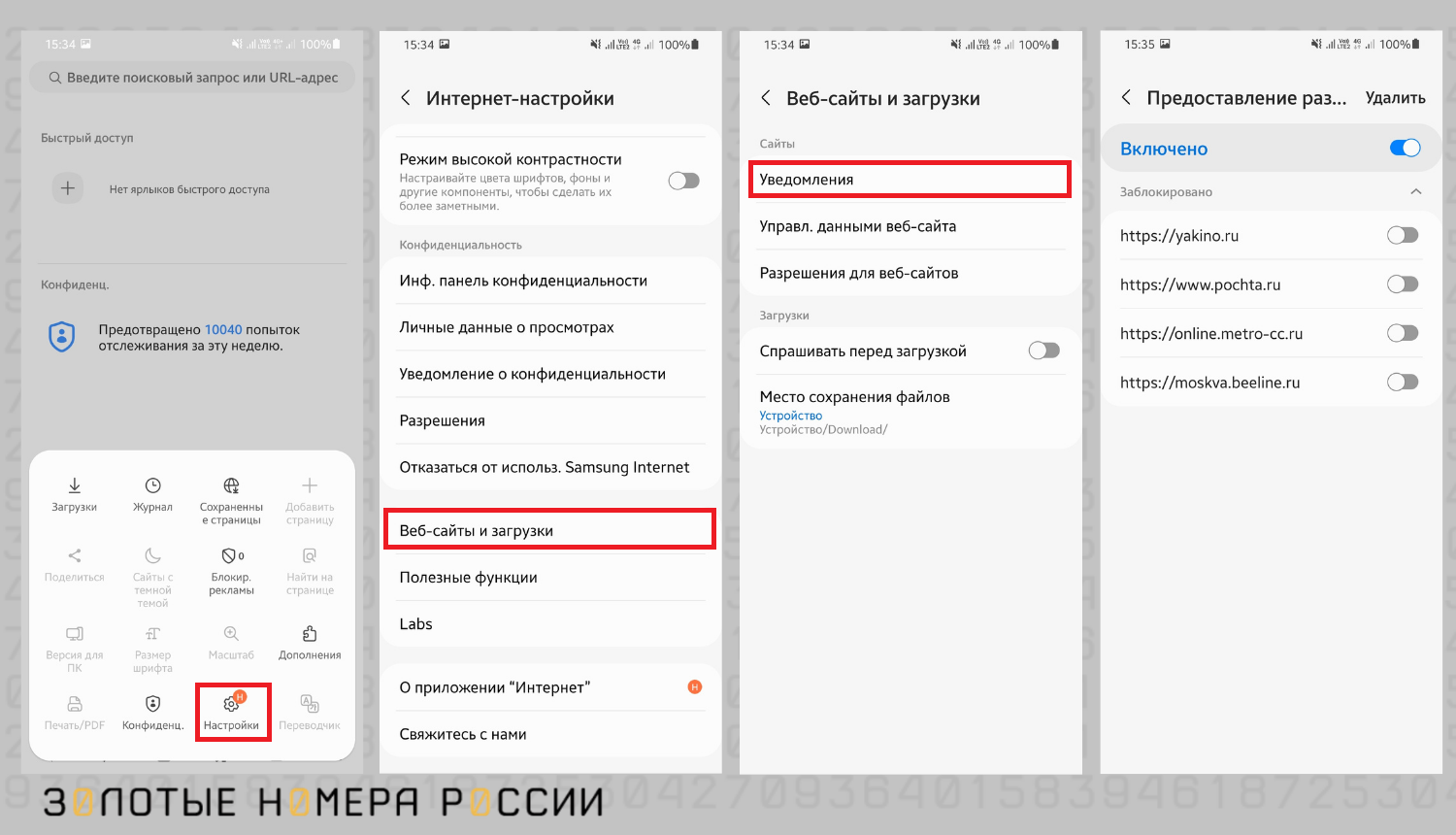
3. Отменить уведомления в виде push от
сайтов. Оповещения и
уведомления могут появляться, если вы при работе в браузерах незаметно для себя
согласились на показ уведомлений (нажали «колокольчик»). Теперь
реклама будет всплывать, даже если в данный момент вы не пользуетесь браузером.
Отключить такую рекламу легко: в своем мобильном браузере откройте Настройки —
настройки сайтов — Уведомления и отмените разрешения для подозрительных сайтов.
К примеру, сайт Сбербанка точно не будет присылать вам пуши, а вот новостные
сервисы и видео-площадки относятся к категории подозрительных.
4. Отписка от рассылок. Последнее время сотовые операторы стали
рассылать рекламу не только своих сервисов, но и сторонних. Обратитесь на
горячую линию, если этот факт мешает вам, и попросите отключить рекламные
рассылки.
Если эти способы не помогли, или проблема
с рекламой сразу выглядит сложнее — к примеру, она занимает весь экран или
блокирует действия пользователя, обратитесь к антивирусным программам.
На любом телефоне Android полезно иметь
антивирусное приложение, не скупитесь на платную версию — это продлит
жизнеспособность смартфона, батареи и, самое главное, ваших личных данных.
Любые изменения в поведении смартфона (появление необычной рекламы или проблем
с приложениями) следует сопровождать проверкой на вирусы. Есть несколько
программ, которые отлично справляются с троянскими программами, вредоносными
шпионами и спамом.
Kaspersky Internet Security — самый надежный антивирус для смартфонов
на «Андроид», работающий как в фоновом режиме, так и по заданию
пользователя. Он проверяет скачанные приложения на наличие вредоносного ПО,
шифровальщиков, фишинга и прочих онлайн-угроз, блокирует вредоносные и мошеннические
ссылки. Сейчас мошенники часто создают фишинговые сайты-клоны реальных сервисов
— только для кражи денег пользователя. Антивирус от лаборатории Касперского
надежно защищает финансы во время онлайн-шопинга. Максимальный функционал
доступен в платной версии. В ней же есть отличные инструменты для работы при
утере телефона (удаленная очистка данных и тайное фото вора), защита от
спам-звонков, пароли для отдельных приложений и скрытие их с экрана. Благодаря
ежедневным обновлениям он умеет определять все известные и самые свежие вирусы,
от которых часто появляется реклама.

Dr.Web Security — еще один гигант из мира антивирусной
защиты. Умеет как сканировать файловую систему полностью, так и проверять по
запросу отдельные файлы и папки. Возможна разблокировка от троянцев-вымогателей
с сохранением данных, даже если телефон полностью заблокирован баннером. При
этом создает минимальную нагрузку на операционную систему и бережно расходует
ресурсы батареи и интернет-трафик клиента. Помимо борьбы с всплывающей
рекламой, избавляет от голосовой рекламы, то есть спам-звонков. Такие
возможности, как родительский контроль, фильтрация сетевого трафика и
блокировка сайтов-вирусораспространителей, будут предоставлены покупателям
платной версии.
McAffee Security — комплексное решение для обеспечения
безопасности и безопасного просмотра интернет-страниц. Выполняет постоянную
проверку и по запросу пользователя с дальнейшей очисткой и удалением вирусов.
Проверяет файлы, приложения и загрузки на наличие вредоносного ПО. Проверяет
сети wi-fi на безопасность.
В маркете Google Play много антивирусных
программ, обязательно установите одну из них и регулярно проверяйте телефон,
даже если видимых проблем не наблюдается.
Если вы хотите полностью убрать рекламу на
телефоне, где бы она ни появлялась, используйте специальные
программы-блокировщики. Они способны удалить рекламу в браузерах и в
приложениях, в играх и социальных сетях. Приведем несколько примеров
эффективных программ.
AdGuard — инструмент полной блокировки рекламы в телефоне,
который буквально просеивает трафик приложений и определяет, относятся ли
входящие данные к рекламе, и стоит ли показывать их пользователю. Процесс
основан на наборе фильтров, то есть специальных правил. В модуле управления
приложениями можно выбрать, какие приложения будут фильтроваться AdGuard, а
какие получат полную свободу в этом отношении. Пользователи могут создавать и
настраивать собственные правила фильтрации. Грамотная работа с приложением
приведет к полному избавлению от рекламы.
AdBlock — блокировщик рекламы в мобильных браузерах, не
требующий корневого доступа, то есть подходящий не только для экспертов, но и
простых пользователей. Работает только в веб-браузерах: Chrome, Opera, Firefox,
UC, Яндекс, Samsung, Dolphin и др. Блокирует любую рекламу, включая
видеоролики, рекламу внутри видео, плавающие окна с рекламой, всплывающие окна,
баннеры и текстовую рекламу. За счет фильтров экономит трафик и батарею, не
загружая лишних данных. Также умеет защищать от вредоносного ПО и фишинга, по
сути объединяя в себе функции антивируса. Хотя эта программа работает только с
браузерами, поиск информации в них становится в разы удобнее и быстрее. AdBlock
может даже убрать рекламу в Дзене — на площадке Яндекса, специально созданной
для контент-маркетинга.
Если реклама больше всего напрягает не в
приложениях, а в браузерах, попробуйте скачать специальные браузеры со
встроенными блокировщиками, чтобы убрать рекламу.
AdBlock браузер — это просмотр веб-страниц без
всплывающих окон, звуковой рекламы на сайтах и рекламных баннеров. А еще это
возможность посмотреть любое видео на Youtube без остановок на рекламу. Браузер
также защищает от вредоносных программ и вирусных рисков, позволяет
просматривать веб-страницы анонимно и не дает компаниям отслеживать вашу
сетевую активность (чтобы потом еще больше нагрузить вас контекстной рекламой).
Самое главное — это бесплатное приложение без ограничений по функционалу.

Brave — быстрый браузер, блокирующий стороннюю рекламу.
Защита от рекламы уже встроена в функционал, дополнительные приложения и
надстройки не понадобятся. Сохраняет максимум конфиденциальности в сети, шифруя
данные, блокируя сценарии и сторонние файлы cookie.
Операционная система iOS гораздо лучше
защищена от проникновения вирусов, по сравнению с Android, поэтому реклама в
«Айфонах» чаще всего — это именно продвижение товаров и услуг, а не
вредоносные программы. Как убрать рекламу — зависит от того, где она встречается.
Если это бесконечные пуши от сервисов
(таких, как Ozon, Wildberries, Litres, Duolingo, сотовые операторы и сотни
других компаний), достаточно в настройках этих приложений отключить все типы
уведомлений — вы больше не увидите на экране ненужную информацию.
Если это реклама в приложениях и
браузерах, рекомендуем установить те же приложения AdGuard и AdBlock, описанные
выше.
Во встроенном браузере Safari реклама
отключается в настройках, функция – «Запретить всплывающие окна».
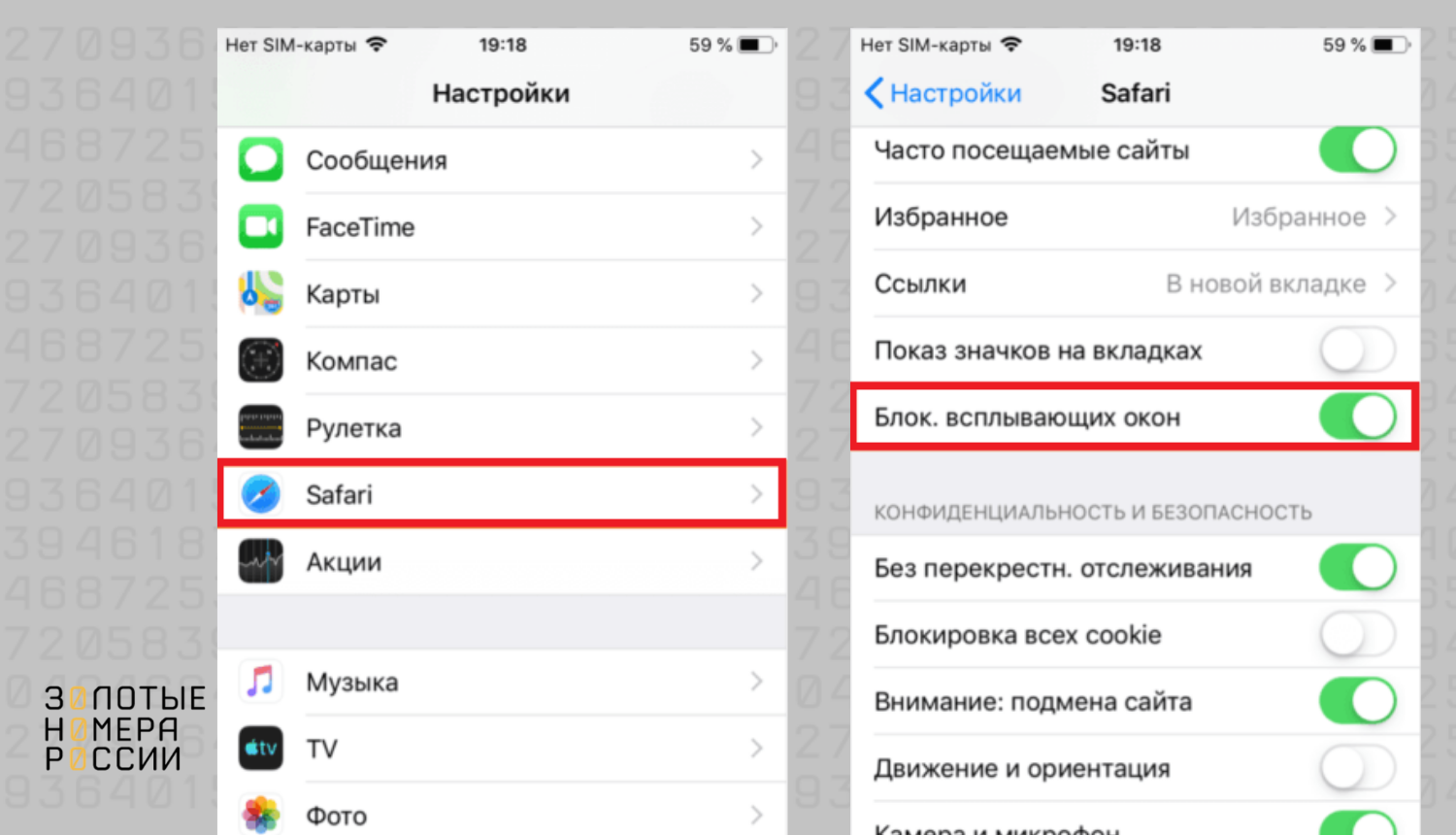
Если больше всего беспокоит реклама в
Youtube, лучшим выходом будет подписка на премиум-версию, также на форумах
советуют VPN-приложение Luna. Оно бесплатное, но есть риски, как и при любом
использовании VPN — доступ третьих лиц к вашему трафику. Статус активности
приложения можно менять прямо в настройках, это быстро и удобно.
Под видом рекламы иногда скрываются
настоящие угрозы для программного обеспечения смартфона, с которыми не могут
справиться ни AdBlock, ни антивирусы. После установки игр, особенно незаконно
«крякнутых», смартфон может и вовсе стать неуправляемым —
самостоятельно скачивает приложения, постоянно переходит на рекламные сайты и
т.п.
В тяжелых случаях рекомендуем выполнить
сброс настроек до заводских — это точно уберет рекламу, а заодно и все
приложения, данные на телефоне. Не забудьте сделать резервные копии данных
перед форматированием — сохранить можно список контактов, смс-сообщения, видео
и фото из встроенной памяти, файлы и все, что вам важно. Опцию сброса настроек
следует искать в основных настройках телефона.
Если на телефоне Android, будь то Redmi,
Samsung или любая другая модель, появляется новая реклама, или ее становится
слишком много, попробуйте первым делом проверить его на вирусы, затем установить
один из специальных блокировщиков, а также отключить уведомления от приложений.
Следует помнить, что ни один из перечисленных методов и ни одна программа не
гарантируют 100% удаления рекламы — иногда их приходится использовать в
комплексе, постоянно пробовать что-то новое. Порой изменения в системе
настолько глубоки и необратимы, что потребуется перепрошить телефон или
выполнить сброс настроек до заводских.
Рекламные вирусы на Android — распространенное явление, которое зачастую связано с невнимательностью и неосведомленностью пользователя в плане установки сторонних приложений. В итоге они видят на своих экранах огромные баннеры и иногда даже угрозы в стиле «отправь SMS на такой-то номер или твой телефон будет заблокирован». Как убрать рекламу на Андроид — читайте на Трешбоксе.
Определение проблемы
В первую очередь нужно узнать, с чем именно вы имеете дело. Если на вашем устройстве начала появляться реклама поверх всех приложений, то значит, что в ваш Android проник рекламный троян. Они бывают разных типов:
- Обычные рекламные вирусы, которые устанавливаются с вредоносными приложениями.
- Рекламные вирусы, которые устанавливаются как системные приложения.
- Трояны, которые встроены в прошивку.
Примеры вирусных рекламных объявлений
Первые можно удалить стандартными средствами операционной системы Android, то есть зайти в настройки, найди зловреда и удалить его с устройства. Вирусы второго и третьего типа можно удалить только с помощью получения root-прав и специальными программами, либо просто перепрошивкой гаджета.
Удаляем самые простые вирусы на Андроид
Сначала вспомните, что вы устанавливали на свой смартфон или планшет в преддверии появления рекламы. Определите круг этих программ. В этом может помочь программа AirPush Detector. Она сканирует все приложения на предмет показа рекламных баннеров.
Если реклама и перекрывающие сообщения не позволяют нормально работать со смартфоном, то не беда. В этом случае нужно перезагрузиться в Безопасном режиме Android. Чтобы загрузиться в Безопасном режиме на Андроид, нужно:
- Вызвать меню выключения или перезагрузки (долго жмите на кнопку выключения).
- Появится меню с кнопками выключения и перезагрузки. В нем долго жмите на пункт «Выключение».
- Появится сообщение о подтверждении загрузки в Безопасном режиме. Подтверждайте кнопкой «Ок».
- После перезагрузки на экране должна быть полупрозрачная надпись «Безопасный режим».
Безопасный режим на Андроид — это состояние, когда вы можете пользоваться системой без всех сторонних приложений. То есть те самые рекламные баннеры и сообщения в нем не показываются.
Зайдите в Настройки → Безопасность → Администраторы устройства. Здесь показываются все программы, которые имеют права администратора. Если там присутствуют какие-то подозрительные вредоносы, то снимите с них права.
После этого заходим в Настройки → Приложения. Ищем там всех потенциальных зловредов и удаляем. После этого снова перезагружаемся, но уже в нормальном режиме. Все должно быть в порядке, а если нет, то читайте инструкции ниже.
Полный сброс
Если вы хотите полностью быть уверены, что вирус удалился, то сделайте сброс устройства на заводские настройки (hard reset).
Вызвать сброс можно двумя способами:
Через настройки:
- Перейдите в Настройки → Восстановление и сброс.
- Там найдите пункт «Сброс настроек». Выберите его.
- Нажмите кнопку «Сбросить настройки телефона».
Кнопками на корпусе: производители устройств с Android используют разные комбинации для полного сброса. На большинстве смартфонов и планшетов это зажатие Кнопки уменьшения громкости и кнопки включения. Об аналогичной комбинации для своего устройства вы можете узнать в интернете.
Как удалить системные вирусы на Андроид
Многие вирусы на Андроид получают права администратора, root и глубоко внедряются в прошивку. Бороться с ними можно разными способами.
Способ первый — перепрошивка
Самый надежный и наиболее простой способ избавиться от укоренившегося в системе вируса — это перепрошить смартфон. Чтобы не потерять все данные, можно сделать резервную копию приложений с помощью Titanium Backup, но для этого необходимо получить root-доступ. Резервные копии нужно сохранить на SD-карту, если таковая имеется. Для этого нужна Pro-версия приложения Titanium Backup.
Перенос резервных копий Titanium Backup на SD-карту — слева направо
Прошивку для вашего устройства можно найти на разных ресурсах. Это может быть CyanogenMod, официальная прошивка или какая-нибудь модификация. Чтобы найти прошивку для своего гаджета, достаточно воспользоваться поисковиком.
Способ второй — получение root и удаление вручную
Продвинутые пользователи могут удалить вирус из Андроид более сложным, но надежным способом. Он заключается в получении рут-прав на устройстве и удалении всех данных вируса вручную. Способов получения root-прав великое множество. Самый простой из них — сделать это с помощью компьютера через KingoRoot.
После получения рут на Андроид нужно установить такие приложения, как Root Explorer и Titanium Backup:
С помощью Root Explorer вы сможете проверить все системные папки Android на наличие там подозрительных APK-файлов и каталогов с вирусами. Какие бы права у трояна не были, Root Explorer сможет удалить его. В основном вирусные APK и папки находятся в каталоге /system/app/ или /system/xbin/.
Titanium Backup может удалять практически все приложения, поэтому его можно использовать для удаления зараженной программы.
Установите антивирус на Андроид
Антивирус или простой сканер вредоносов не только помогут вылечить уже зараженный Android, но также и предотвратят это в будущем.
Сообщество Трешбокса может рекомендовать следующие антивирусы для Android:
Все эти программы умеют находить вредоносное ПО и уничтожать его.
Читайте также на Трешбоксе → Лучшие антивирусы для Android
А вы когда-нибудь сталкивались с вирусами на Андроид? Если да, то как боролись?
- Аниме — причина, по которой нельзя переходить с Android на iOS. Убедился лично
- Умная колонка в доме — огромный риск. Особенно если купить маленькую модель
- Как отключить вибрацию на клавиатуре Android. Не будет раздражать
- Как отключить безопасный режим на телефоне с Android за 10 секунд
- Как отключить автоматическое обновление приложений на Android за 30 секунд
Можно ли убрать рекламу полностью?
Нет, если это касается бесплатных приложений с Google Play. Реклама в них кормит разработчика, который отдал вам программу бесплатно.
Если реклама раздражает до зубовного скрежета, поищите аналог нужного приложения или не поскупитесь на платную версию — реклама в них редка.
Другой вариант — рекламное приложение, интегрированное в прошивку (программное обеспечение) телефона. Такое случается, если на телефоне используется неофициальная прошивка. Ее стоит заменить.
Убираем пуш-уведомления от веб-сайтов
Всплывающие окна с отдельных сайтов можно точечно заблокировать в браузере. Вот как это делается в Chrome:
- В браузере откройте настройки.
- Найдите пункт «Настройки сайтов».
- Перейдите к разделу «Уведомления».
- Откройте список сайтов, которым разрешено присылать вам оповещения. Кликните на тот, пуш-уведомления с которого вы хотите убрать.
- Во всплывающем окне выберите пункт блокировать.
Отключаем всплывающие окна приложений
Если вас достало какое-то конкретное приложение, например Facebook, уведомления от него тоже можно отключить. Стратегия несложная:
- В настройках телефона вам нужен пункт «Приложения и уведомления».
- Найдите раздел «Уведомления». Если вы ранее их не отключали, вероятнее всего, увидите там надпись, что оповещения включены для всех уведомлений.
- Откройте список всех установленных на смартфоне приложений, отключите уведомления от тех, которые достали вас больше всего.
Отключить уведомления можно и через настройку режима «Не беспокоить». Зайдите в «Настройки» и найдите раздел «Звуки и уведомления», а в нем пункт с названием режима. Включите его, и вам будут доступны настройки режима.
«Не беспокоить» в Android, начиная с версии 6.0 и имеет три градации:
- Нет исключений: отключены все уведомления.
- Только будильники: разрешены звук и вибрация будильника.
- Пользовательский: здесь можно отдельно настроить уведомления и отключить «приветы» от приложений, которые вам не нужны.
Если вам лень копаться в огромном списке приложений, убирайте уведомления в экспресс-режиме, как только они появятся на экране. Подержите палец на уведомлении несколько секунд, и в нем появится возможность отключить опцию уведомлений.
Антивирус против рекламных приложений
Чтобы не хватать рекламные вирусы, поставьте на смартфон антивирусную программу. Ирония в том, что в бесплатные антивирусы зачастую встроена реклама. Так что при выборе выясните, не получите ли вы рекламу в попытке избавиться от назойливой рекламы.
Если антивирус не распознает рекламный рассадник, воспользуйтесь программой для очистки реестра (скажем, CCleaner или CleanMaster). Они покажут список установленных на смартфоне приложений. Если какое-то из них выглядит подозрительным, почитайте о нем побольше. В случае чего, нежелательное ПО сносится при помощи той же программы.
Когда источник ненужной рекламы удален со смартфона, почистите кэш устройства — часть памяти, где хранятся временные файлы. Очистка делается и вручную, но для этого придется возиться с каждым приложением по отдельности. Проще почистить кэш устройства полностью при помощи того же CleanMaster. После очистки памяти перезагрузите гаджет.
Как убрать уведомления для отдельных прошивок
Некоторые смартфоны используют специфические прошивки на базе Android, интерфейс которых имеет свои отличия. У Xiaomi это MIUI, у Meizu — Flyme. Как убрать уведомления в этом случае?
На Xiaomi:
- Откройте нужное приложение и перейдите к настройкам (за них отвечает пиктограмма в виде шестеренки или трех точек в правом верхнем углу).
- Найдите опцию «Получать рекомендации» (если не видите ее сразу — поищите в разделе «Дополнительные настройки» или «Информация»)
- Передвиньте ползунок, чтобы отключить получение рекомендаций.
На Meizu:
- Откройте «Настройки» и перейдите к пункту «Уведомления и статус-бар».
- Выберите раздел «Менеджер уведомлений».
- Выберите нужное приложение и выключите опцию «Разрешить уведомления».
Это тоже интересно:
Читайте, как отключить рекламу на Android и что делать, если она выскакивает постоянно. Инструкция по настройке и полезные блокировщики рекламы. Большинство разработчиков приложений для смартфонов и создателей сайтов зарабатывают на рекламе. Использование блоков, продвигающих товары или услуги, позволяет сделать бесплатным получение различных материалов и программного обеспечения. Многие пользователи сталкиваются с тем, что на Андроиде постоянно выскакивает реклама. В этом случае необходимо срочно от нее избавляться.
Причины появления рекламных блоков на Андроид
Прежде всего необходимо запомнить, где вы видите навязчивую рекламу. От этого зависят и причины ее появления. Приведем примеры, почему выскакивает реклама на Андроиде:
- Вирусы. Рекламный блок может быть зловредным кодом, который внедрен на ваш телефон после посещения какого-либо сайта или загрузки приложения.
- Баннер является частью приложения по задумке разработчиков. Чаще всего такой вариант встречается в программах, которые имеют 2 версии – бесплатную и распространяемую за деньги. Избавиться от навязчивых блоков можно путем приобретения платного приложения.
- Пользование сайтами, продающими рекламодателям свои площадки. В мобильных версиях разных сайтов можно встретить как ненавязчивые вставки, так и раздражающие баннеры.
Избавиться от рекламы можно только устранив ее в первопричине. Если это вирус, то его нужно очистить. При появлении баннеров в приложениях, лучше отказаться от использования этих утилит или прибегнуть к помощи блокировщиков.
Почему нужно избавляться от рекламы?
Большинство пользователей не решают вопрос появления рекламы, считая ее неотъемлемой частью системы. Но это неправильный подход. Если у вас выскакивает реклама на Андроиде, действовать необходимо не откладывая по нескольким причинам:
- Появление баннеров – отдельный процесс, приводящий к повышенной нагрузке на процессор и оперативную память. Также большое количество рекламы приводит к быстром разряду батареи девайса.
- Баннеры и всплывающие окна всегда потребляют интернет-трафик. Если вы используете лимитный тариф, то подобная реклама будет сокращать объем предоставляемого оператором трафика. За один час работы с приложениями, в которых используется реклама вы можете потерять до 35 МБ.
- Некоторая реклама переносит вирусы. Вы случайно можете нажать на объявление, чтобы загрузить вредоносное ПО.
Этих причин достаточно, чтобы вы захотели, как можно скорее избавиться от баннеров. Для этого можно использовать разные способы, но полностью избавиться от таких приложений вы сможете только при комплексном подходе.
Как отключить рекламу на Android?
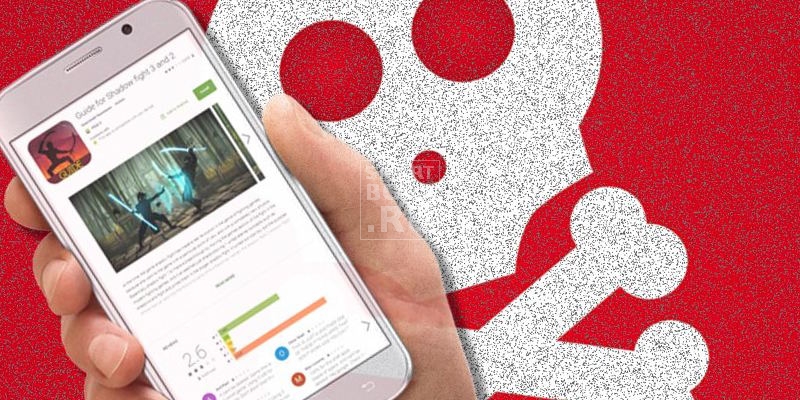
Если выскакивает реклама на Андроиде на весь экран в приложениях или на рабочем столе, то сделать нужно следующее:
- Установить антивирусное программное обеспечение. Для этого используйте Play Market. В строке поиска напишите «Антивирус», чтобы перед вами появились все доступные варианты утилит. Вы можете выбрать любое приложение из первого десятка. Из бесплатных утилит хорошие отзывы получил Avast, а среди платных программ хорошим вариантом является «Касперский». Последний можно скачать на 30 дней в качестве пробного периода, а затем оплатить.
- После того как вы загрузите ПО, необходимо провести проверку смартфона на предмет подозрительных приложений и зловредного кода. Вирусы удаляться автоматически, но приложения придется удалять вручную или при помощи дополнительных программ.
- Ручное удаление подозрительных приложений происходит при помощи стандартных настроек. Зайдите в раздел «Настройки», перейдите во вкладку «Приложения» и удалите все программы, могут являться источниками рекламы. Чаще всего это небольшое ПО от неизвестных разработчиков.
- Если вы загрузили большое количество программ, то легче всего очистку подозрительных сделать при помощи сторонних утилит. Одной из наиболее эффективных является Easy Uninstaller. Преимущество этой программы в том, что с ее помощью можно удалить сразу несколько приложений. Достаточно просто пометить их маркерами в списке и нажать «Удалить».
- На последнем этапе вам нужно избавиться от рекламы в Интернете, так как она чаще других вариантов является источниками вирусов. Для того чтобы заблокировать рекламу, необходимо использовать специальный браузер или включить надстройки к уже имеющимся. Хорошие отзывы от пользователей получил Adblock Browser.
Обычно этих действий достаточно для того, чтобы вы забыли о появлении рекламы. После них вы будете видеть только ненавязчивые объявления в некоторых приложениях.
Как отключить рекламу на Андроид вручную
Опытные пользователи могут попытаться вручную удалить файл, ответственный за появление рекламы при подключении Интернета. Для этого необходимо для начала скачать проводник, который даст вам доступ ко всей файловой системе, в том числе и к скрытым папкам. Найти его можно также в Play Market.
Суть этого метода проста – рекламным окнам назначается IP-адрес, состоящий из нулей. Сделать это просто:
- Откройте альтернативный файловый менеджер (например, ES Проводник) и перейдите по пути system – etc.
- Найдите в папке файл hosts, сделайте его резервную копию (поместите ее на флешку или другой носитель, можно даже вне смартфона).
- Из сети скачайте модифицированный файл hosts. Предварительно проверьте его, чтобы во всех доменных именах рекламных приложений вместо IP стояли нули.
- Замените при помощи файлового менеджера стандартный файл модифицированным.
- Перезагрузите устройство.
Проблема в использовании этого способа в том, что вам нужно знать, какие доменные имена отвечают за появление рекламы на устройстве. Искать готовый файл нужно на форумах любителей смартфонов.
Приложения-блокировщики
Если у вас после стандартных действий выскакивает реклама на Андроиде, как убрать ее вопрос остается открытым. Более простым способом является использование блокирующих рекламу приложений. Они автоматически отклонят баннеры. Приведем примеры таких программ.
AdBlock Plus

Скачать AdBlock Plus для Android
Это приложение известно пользователям по версии для компьютера, но сейчас вы можете скачать и утилиты для смартфонов. Это можно сделать с официального сайта разработчиков. Приложение не требует root-доступа, но в этом случае оно настраивает подключение через прокси-серверы. Если невозможно автоматически сделать подключение, приложение подскажет вам, какие настройки ввести вручную.
После настройки подключения необходимо выбрать список блокировки, если не удалось сделать это автоматически. Русскоязычным пользователям нужно остановиться на варианте: RuAdlist+Easylist. Теперь вам останется лишь включить фильтрацию в настройках и можно пользоваться утилитами, не опасаясь баннеров.
NetGuard

Скачать NetGuard
Еще один файервол, способный избавить вас от рекламы, распространяется двумя способами – через GitHub и при помощи Play Market. В последнем случае вы получите бета-версию программы с усеченными функциями. Интерфейс настройки этого приложения интуитивно прост – тут вам не потребуется настраивать прокси-подключение и выбирать лист блокировки.
В приложении вы увидите список программ, использующих рекламу, а также затраты скорости интернета на появление баннеров. Для каждого приложения выберите опции отображения рекламы. Избавиться от объявлений в браузерах можно при помощи модифицированного файла hosts. Его можно скачать прямо из приложения.
DNS66
Скачать DNS66
Эта программа хороша тем, что она тратит ресурсы смартфона только в момент подключения к Интернету. Как только соединение разрывается, она перестает работать. Это приложение также распространяется сайтом GitHub.
Откройте приложение и перейдите в центральную вкладку Domain Filters. В ней собраны все фильтры, доступные пользователю. Рекомендуется выключить все фильтры (рядом с ими появятся красные круги), отставив AdAway. Теперь перейдите в первую вкладку и нажмите большую копку включения по центру экрана.
Теперь вы знаете все о рекламе Android и способах ее отключения. Если у вас остались вопросы, то их можно задать в комментариях. Делитесь информацией с друзьями и приглашайте их к общению. Возможно, вы сможете дополнить список приложений или порекомендовать иной способ решения проблемы рекламы.
Инструкция, как избавиться от рекламы на Андроиде. Сценарии поведения: что делать, если выскакивает реклама на Андроиде. Какие утилиты помогут удалить рекламный вирус с телефона или планшета.
Содержание (нажмите для перехода):
В ноябре 2016 года была обнаружена новая форма всплывающей рекламы. Она интегрируется в систему Андроид (непосредственно в root) после того, как пользователь установит его на телефон, маскируя себя как системное приложение. Это делает рекламу неуязвимой для любых нормальных средств удаления и антивирусов. Даже после заводского сброса (хард ресета) android-устройства рекламные вирусы остаются нетронутыми, представляя из себя серьезную угрозу для телефона.
Это новый, более сложный вирус — типичное назойливое рекламное ПО для Андроид. Оно раздражает постоянно появляющимися объявлениями в приложениях. Данная форма вредоносных программ имеет root-доступ, поэтому большинство пользователей не догадаются, что телефон инфицирован. Жертвой этого опасного семейства вирусов могут стать обладатели таких девайсов, как планшет, телефон, смартфон с установленной операционной системой Android 4 >.
Трояны скрываются внутри легальных приложений для Андроид, таких как Candy Crush, Ассистент Google Now, клиенты Facebook, Twitter, WhatsApp messenger… и более чем в 20000 других мобильных приложений. Зараженные вирусами-троянами версии этих программ недоступны в магазине Google Play, однако могут быть скачаны из магазинов третьих лиц на устройство. Пользователи могут не заметить вредоносное влияние, антивирусы не идентифицируют угрозу. Впоследствии удалить вирус на планшете / смартфоне очень сложно.
Успешно внедренные экземпляры вредоносного ПО почти невозможно удалить, единственным решением для большинства пользователей будет покупка нового смартфона Андроид. Рекламные модули – серьезный риск и угроза для безопасности мобильных гаджетов. Приложениям, как правило, не предоставляется доступ к файлам, созданным другими программами. Однако рут-доступ обходит эту гарантию и может подвергнуть заражению устройства, украсть личные данные пользователя андроид-устройства.
Имеется три разные семьи этих вирусов, формы троянский вредоносных программ: Shuanet, Kemoge (или «ShiftyBug»), GhostPush. Эти семьи вирусов имеют отдельную структуру, но у них 77% общего кода. Наиболее высокие темпы распространения троянов и прочих вирусов для Андроид – в Соединенных Штатах, Германии, России. Хотя ситуация тяжелая, шансы заразиться таким трояном довольно низкие. Как уже упоминалось, зараженные приложения находятся в магазинах сторонних разработчиков. Поэтому, если будете придерживаться официальных ссылок на Google Play, все будет в порядке.
Видеоинструкция по удалению рекламного вируса:
Самая распространенная ситуация — вы скачиваете на телефон одно или несколько приложений, после чего начинает всплывать реклама на телефоне, при разблокировке планшета Android. Лучший способ определить приложение, виновное за показ рекламы на устройстве — использовать бесплатную программку AirPush Detector для Android.
У нее одна функция — вычислить «нарушителя порядка» (детектор умеет определять специальные надстройки) и рассказать об этом вам, чтобы вы удалили вирусное приложение, тем самым ликвидировав угрозу. Причем AirPush Detector работает эффективнее антивируса, не нагружает телефон и не содержит ненужных функций.
Содержание
- Как переключиться в безопасный режим на телефоне
- Как удалить троян с телефона?
- Возможно, у вас не вирус, а бесплатная версия приложения
- Дополнительные сведения о блокировке рекламы на Android
- Виды всплывающей рекламы
- Как убрать всплывающие окна?
Как переключиться в безопасный режим на телефоне
Если всплывающая реклама мешает нормально пользоваться телефоном, перекрывает экран, советуем перезагрузиться в безопасном режиме. Для этого зажмите кнопку Rower на телефоне. Далее удерживайте палец на пункте «Выключение» до появления меню перехода в безопасный режим Android. ОК. Когда телефон перезагрузится, будет выполнен вход в безопасный режим (на экране появится соответствующая надпись в углу).
Безопасный режим хорош тем, что загружаются только системные приложения и связанные с ними компоненты. Пользовательские программы будут недоступны — соответственно, всплывающая реклама тоже. В то же время, вы можете менять права доступа, убирать администраторские права.
Управление правами доступа осуществляется через раздел Безопасность → Администраторы в настройках Андроид-устройства. Здесь можно вручную ограничить действия приложения в системе, удалить ненужные права доступа и отключить агрессивный показ рекламы.
В первую очередь, советуем убрать права доступа для приложений, которые программка AirPush Detector определила как рекламные. В некоторых случаях это поможет избавиться от рекламы на телефоне. Однако имейте в виду, что подобный метод ограничения может привести к нежелательному эффекту: например, android-приложение больше не будет работать.
Впрочем, не всегда стандартный механизм управления правами доступа помогает ограничить доступ вредоносным рекламным приложениям и вирусам. На помощь приходит инструментарий App Ops. Системная надстройка над Android позволит вам избирательно отключить лишние права доступа на устройстве. Начиная с версии Андроид 4.4.2 приложению App Ops нужен root-доступ (напомним, что для этого пригодится соответствующая программа Kingo Root).
Примечание. Если получить рут-доступ проблематично, попробуйте Advanced Permission Manager (Расширенный Менеджер Разрешений). Для его работы на телефоне (планшете) не требуется root-доступ.

Как уже было отмечено выше, для определения рекламной программы вам нужно воспользоваться AirPush Detector’ом. Удалив приложение-нарушитель, вы отключите всплывающую рекламу на телефоне.
Для удаления ненужных программ можно использовать стандартный менеджер приложений Android. Найти его можно в секции Настройки → Приложения. Здесь отображается список установленных программ на телефоне.
Найдите в списке и вручную удалите все приложения, замеченные в отображении всплывающей рекламы и заодно проверьте, нет ли других кандидатов для удаления.
Как удалить троян с телефона?
Мы советуем установить на устройство хороший антивирус для Android – например, приложение Доктор Веб, которое серьезно повысит уровень безопасности смартфона, позволит удалить вирус с планшета Андроид и защитит от подобных угроз.
Вопрос. На домашнем экране смартфона (Android) постоянно выскакивают разные бабочки или солнышки. Нажимаю — открывается Daily Summary — какие-то новости. Откроешь — с рабочего стола реклама исчезает. Но ненадолго. Через несколько минут снова появляется на экране устройства. Пока не откроешь — не исчезнет. Как удалить вирус daily summary с телефона? Антивирусы не помогают.
Ответ. Как правило, для отключения рекламной заразы нужно зайти в надстройки приложения, установленного в последнее время и снять флажок с одноименной опции Daily Summary. Этот метод работает, в частности, в приложении TouchPal Keyboard.
Возможно, у вас не вирус, а бесплатная версия приложения
Всплывающая реклама на Андроиде может быть согласием на то, что вы пользуетесь бесплатной версией скачанного приложения. Другими словами, просмотром рекламы вы «расплачиваетесь» за бесплатное приложение.
В этом случае не советуем блокировать рекламу на телефоне. Если программа действительно полезна для телефона, купите полную версию — это самый быстрый и легкий способ убрать всплывающую рекламу на Андроиде без зазрения совести.
Задумайтесь: большинство мобильных продуктов (в том числе используемых вами) стоит не дороже чашки кофе. Вы оплачиваете труд разработчика, получаете полную версию приложения, избавляясь от угрожающей рекламы и вредоносного кода. И все довольны — пользователь и разработчик.
Конечно, вы можете форсированно убрать рекламу на телефоне и пользоваться android-приложениями для блокировки: Adaway, Adblock Plus, Adfree, Adguard, Lucky Patcher или Adblock Browser. Но это нечестно.
Как убрать рекламу на Андроиде, если телефон самостоятельно скачивает приложения и отображает баннеры
| Телефон micromax А104 начал сам при включенном wi-fi качать вредоносные программы в память, на экране выскакивают интимные фото, удаляю антивирусом, а программы после перезагрузки остаются, что делать как избавится от такого вируса на телефоне с Android? | Для того, чтобы удалить вирус с телефона, нужен комплексный подход. Во-первых, следует установить мобильный антивирус, сканирующий внутреннюю память Андроид. Для этих целей прекрасно подойдет Dr.Web for Android (скачать можно здесь). Кроме того, советуем также воспользоваться бесплатной утилитой для компьютера, она удобна для антивирусной защиты sd-карты, подключить последнюю можно через специальное устройство — картридер. |
| Попробуйте избавиться от рекламного вируса через безопасный режим. Если вы не знаете, какое приложение причиняет вред, установите AirPush Detector и, загрузившись в безопасный режим, удалите приложение или ограничьте ему все права. Все описанные вами проблемы должны устраниться. |
На экране появляется панель Яндекса, которую нельзя убрать
У меня на смартфоне Андроид проблема. Подхватил какой то рекламный вирус. Временами появляется заставка такого содержания: «Скачайте браузер Яндекс» а внизу — “установить” или “отмена”. Или другое содержание: “установите приложение” (например, алиэкспресс и т.п.). Установил антивирус Доктор Веб Спэйс (Dr.Web Security Space), демо версию – ничего не обнаружил. Подскажите, пожалуйста, что мне делать дальше.
Приходят спамные mms-сообщения на телефон
| Мне на телефон Samsung Galaxy s3 прислали сообщение с ммс, после открытия которого загрузилось приложение ММС центр…..который невозможно ни удалить, ни приостановить. Сняты деньги с карты и постоянно снимаются деньги с телефона…. сменила сим карту, бесполезно. Что делать и как сохранить все фото, если нужно будет сбрасывать настройки? | К сожалению, вы стали жертвой рекламного вируса, его нужно удалить с телефона. Заходим в параметры телефона: Настройки — Безопасность на ОС Андроид Переходим в раздел Администрирование — Администраторы устройств снимаем флажок с пункта “MMS-центр” Через Диспетчер приложений удаляем программу (Удалить и Очистить кэш) Перезагружаемся Для надежности советуем проверить телефон на вирусы и прочие угрозы любым мобильным антивирусом вроде Avast или Касперского. |
Как удалить рекламный вирус, если на телефоне периодически всплывают баннеры. Антивирусы не помогают
| Купил себе новый телефон «doogee x5 max pro». Был доволен им, но после ~1 месяца использования начали выскакивать рекламные баннеры на рабочем столе и в приложениях. Реклама выскакивает такого вида: Загрузите Uber (aliexpress, delivery club и прочее…). Реклама выскакивает не сильно часто, но иногда в 2 видах — 1, не на весь экран (снизу) и 2, когда на весь экран и есть 2 кнопки » скачать» и «отказаться». Проверял телефон разными антивирусами — показывали что вирусов нет. При чем в данный момент на моём телефоне нет установленных программ не из play market. Как убрать рекламу с телефона Андроид, можете помочь? | Не всегда антивирус помогает. Чаще всего, убрать рекламу с телефона можно, только вычислив приложение самостоятельно. Для этого используется утилита AirPush Detector. Советуем проверить с ее помощью установленные приложения и деинсталлировать рекламные фреймворки. |
Установил приложение из подозрительного источника — рекламный вирус не убирается с телефона
Я скачал себе на телефон clash of clans с интернета т.к из гугл плей не выходило, выдавало ошибку 404 (уже исправил эту ошибку). После её установки появилась реклама. Вся проблема в том, что антивирус dr.web и система не обнаруживают вирус. Как избавиться от всплывающей рекламы на Андроиде 6.0.1? Пожалуйста, помогите удалить ее!
Рекламный вирус маскируется под системное приложение и не удаляется обычным способом (вручную или антивирусом)
После скачивания приложения со стороннего ресурса (кстати, сторонний источник довольно популярный) на Андроиде постоянно выскакивает реклама. На рабочем столе планшета и во время работы программ — «акции и установка приложений» (такая реклама). Сторонние программы удалил с телефона, сразу проверил Доктор Вебом, нашел в корневой папке файл «…not ADS…». Но dr web не может удалить вирус, потому что это системное приложение или файл. Реклама появляется на планшете раз в 20 минут.
После установки игры (приложения), телефон переходит на рекламные сайты
| Установила мужу на android-смартфон программку прослушку talking, стали постоянно всплывать окна с рекламой. хочу удалить и никак. Не нажимаются остановить принудительно и удалить приложение. Как удалить не знаю, разработчик программы пишет что надо добавить программу в доверенные, как это сделать? Подскажите как убрать всплывающую рекламу на телефоне и скрыть иконки программы? | Вы наполовину ответили на вопрос, как убрать рекламу из телефона. Достаточно удалить приложение, инициирующее показ рекламы. В вашем случае нужно перезагрузить телефон в безопасном режиме (удерживайте кнопку выключения, затем удерживайте палец на пункте «Отключить питание»). В безопасном режиме Android можно беспрепятственно удалить приложение. |
| Подскажите эффективный способ убрать выскакивающую рекламу на Андроиде. Опишу ситуацию. Я скачала игру с Гугла на телефон, и теперь у меня выскакивает реклама в любую секунду на экран. Баннеры не только в игре, а даже когда я просто открыла будильник – у меня реклама выскакивает. Что мне делать, как убрать ее? | Если выскакивает реклама на телефоне, удалите игру с телефона – реклама должна исчезнуть. Если скачивали не в магазине приложений Google Play, попробуйте загрузить официальную версию. Возможно, в ней не будет рекламы. |
| Проблема такова — даже с рабочего стола и менеджера файлов автоматом перекидывает в гугл, где вылезает реклама на типе «ваше устройство заражено (число) вирусами». Но при этом пишет другую модель телефона (сразу понятно — реклама). Как по вашим советам проверял — ничего. как убрать рекламу на телефоне? Вирусов не качал. Телефон LG K1O, Андроид. |
Рекламное приложение AdClient появляется без вашего разрешения
У меня телефон Macoox x7 Mini! В нем появилось рекламное приложение AdClient, которое не возможно удалить: оно постоянно появляется и обновляется. Как удалить рекламу?
Вирус требует администраторские права для удаления
| На моем телефоне (Archos Neon 50) очень часто выскакивает реклама (Фейсбук, Алиэкспресс и т.д.). Я скачала антивирус (mobile security), он показал что есть вирус. Вирус отмечен как администратор устройства. Пишет, что для того, чтобы удалить приложение, надо отключить его из администраторов. Когда отключаю, блокируется телефон и приложение не удаляется, реклама все равно продолжает выскакивать. Как избавиться от рекламы на телефоне? | |
| Ребенок занес вирус на планшет. Антивирус Доктор Веб нашел 32 зараженных файла, но удалить или перенести в карантин не могу, требует root права. Есть кнопка «Игнорировать». Вирусы точно присутствуют, поскольку на планшете выскакивает реклама с предложением загрузить программу или игру. Выкидывает из приложений, сильно тормозит и т.д. Пробовал удалить зараженные файлы через Total Commander, не получается, Android выкидывает ошибку. Откатывал к заводским настройкам с очисткой кэша. Можно ли как-то удалить рекламу с Андроида? | Установите root-менеджер на телефон, пусть Доктор Веб удалит найденные вирусы на устройстве. Кроме того, через Airpush Detector в безопасном режиме можно ограничить права для рекламных приложений (о том, как убрать выскакивающую рекламу на Андроиде, читайте вначале статьи). |
Файловый менеджер отображает рекламу, но антивирус не находит вирусы
Время от времени на телефоне выскакивает реклама из файлового менеджера, появляются ярлыки, которые при открытии запускают рекламу, появляются значки подарков также ведущие к рекламе. Но самое главное, что в диспетчере задач вся эта реклама исходит из файлового менеджера, встроенного в телефон. Сколько антивирусами не проверял, вирус не находят.
Планшет заражен вирусом Shedun
Планшет качает разные приложения на Android, наверное, это вредоносный вирус shedun или его семейство. Касперский — вообще ноль внимания, Eset находит, но не может очистить планшет от вирусов, доктор веб и прочие утилиты. Со всех сотен антивирусов находит только Есет, но не удаляет. При рутование телефон превращается в кирпич. Уже несколько раз восстановил кирпич но вирус далее гуляет. Как удалить вирус с телефона?
После прошивки реклама отображается все равно
| Ребенок в просторах инета подхватил вирус на планшет dexp, сейчас при подключении к сети на планшет самопроизвольно скачиваюся различные приложения, постоянно выскакивает реклама. Отдавали на чистку, но после нее ничего не изменилось, не помогла даже перепрошивка, удаление рекламного вируса невозможно. | Что делать, если рекламный вирус самостоятельно скачивает приложения на Андроид:
|
| У меня реклама выходит на экран, это как ошибка 404, как реклама сайта или ещё чего-то крестик закрыть слева верхнего угла и бывает крестик с правого угла тогда это другая реклама, автоматом появляется в системе приложение которое видно в настройках — приложение, было как android систем, сделал сброс до нуля и ничего не изменилось только теперь это приложение андроид соло или систем соло. я его удаляю через настройки, но периодически оно выходит! как убрать программу? | Возможно, рекламное приложение интегрировано в прошивку, которую вы используете на телефоне. Попробуйте сменить ее на более надежную (официальную). Если в данный момент используется официальная прошивка для Android, используйте AirPush Detector для определения рекламных надстроек, а Advanced Permission Manager — для урезания прав android-приложений. Ограничив права, вы сможете убрать рекламу. |
| Скорее всего, вы установили приложение с рекламной надстройкой. Вначале посмотрите, какие пользовательские приложения были установлены на телефон. Удалите ненужные. Далее, если все равно на телефоне всплывает реклама на Андроиде, с помощью AirPush Detector найдите рекламные приложения и также удалите их. Если оба способа не помогли, выполните сброс телефона до заводских настроек — рекламные вирусы должны исчезнуть. |
При попытке удалить рекламное приложение выключается телефон
| На телефон (Lenovo A536) сначала музыку из интернета, после чего на Андроид всплывает реклама. Пользовалась вашим советом, скачав AirPush Detector — приложение нашло, но удалив его, реклама всё равно всплывала. Побывала через Безопасность — Администраторы устройства, пыталась снять флажок с приложения, которое видимо и является вирусом, но сразу выключается телефон. Также пыталась удалить с помощью Dr Web, Clean Master, Avast, Kaspersky, все равно вылазит реклама на Андроиде. Что делать? |
| На второй день использования нового телефона Android дуги ю6 стала вылазить реклама при входе в приложения, игры. Бывает на экране появляется красный глаз, при клике на него появляется тонкая полоска с рекламой какого то такси, к счастью она закрывается или же открывается реклама почти на весь экран. Программа, рекомендованная в теме для определения вирусных приложений с рекламой при сканировании выдаёт ошибку и вылетает и не дает удалить рекламный вирус. Приложений с левых источников не качал, все с Гугл Плея. Можно ли как-то отключить в телефоне рекламу? |
Рекламные приложения загружаются на телефон автоматически
Пожалуйста, оцените статью:
 Если на вашем телефоне Android постоянно появляется всплывающая реклама: на экране блокировки, в области уведомлений или прямо на домашнем экране (рабочем столе) и вам требуется избавиться от неё, об этом подробно в инструкции ниже.
Если на вашем телефоне Android постоянно появляется всплывающая реклама: на экране блокировки, в области уведомлений или прямо на домашнем экране (рабочем столе) и вам требуется избавиться от неё, об этом подробно в инструкции ниже.
Всплывающая реклама на Android может быть вызвана как обычными приложениями, в остальном безвредными, так и некоторым потенциально нежелательным ПО, которое сложно обнаружить и выявить, что именно вызывает появление рекламы. По порядку будут рассмотрены все возможные варианты. Примеры путей в настройках приведены для чистого Android и для телефонов Samsung.
Первое приложение работает следующим образом: после его установки, когда вы дали необходимые разрешения приложению, оно начнет отображать поверх экрана иконку последнего запущенного приложения. Если в какой-то момент на экране Android вдруг появится реклама, это означает, что какое-то приложение вызвало её появление и иконка изменится: нажимаем по ней и видим, какое приложение срабатывало последним. Здесь же будет и кнопка для просмотра всех последних запущенных приложений с возможностью их удаления.

К сожалению, это не всегда срабатывает и в некоторых случаях реклама как будто исходит от системных приложений Google. В этом случае вы можете также обратиться к приложению Goclean. В нем перейдите на вкладку «Ad detector» и установите переключатель на пункт «Include Ads». Вы увидите список всех приложений (в том числе и «хороших»), которые могут показывать рекламу.

После этого желательно просто поработать с телефоном, пока снова будет появляться реклама. А затем вновь зайти в тот же раздел приложения и посмотреть, на параметр «Count» рядом с именем приложения. Если счетчик показывает большое число, а вы к этому приложению не обращались — это странно и не исключено, что именно это приложение вызывает появление всплывающей рекламу. Перейти к его удалению можно с помощью кнопки «Del» (или просто удалить в настройках приложений).
Есть и ещё одно приложение, которое может оказаться полезным в контексте определения рекламного приложения: Uninstaller (Деинсталлятор), доступное на Play Маркет https://play.google.com/store/apps/details?id=com.GoodTools.Uninstaller. Приложение не самое новое, но исправно работает и на последних версиях Android. После запуска, вы увидите список всех установленных приложений, причем недавно установленные будут отображаться вверху.

Если среди них вы видите те, которые вы не устанавливали (иногда они прячутся под системные, имея простую иконку «с андроидом»), то есть вероятность, что у вас включена установка из неизвестных источников и какое-то другое приложение (которое устанавливали вы) само скачало и установило еще одно приложение и уже оно показывает рекламу. Также, если проблема с выскакивающей рекламой появилась совсем недавно, вы можете просто удалить все последние приложения.
Если поиск вручную не помог, попробуйте выполнить сканирование с помощью Malwarebytes Anti-malware для Android: https://play.google.com/store/apps/details?id=org.malwarebytes.antimalware — приложение «специализируется» именно на таких типах заражений.
По завершении использования, вне зависимости от результата, я рекомендую удалить все рекомендованные мною выше приложения: держать их на телефоне на постоянной основе не нужно (они могут излишне тратить заряд и нагружать телефон), только для однократного устранения проблем.
Также, рекомендую отключить установку приложений из неизвестных источников.
Разрешения приложений, администраторы Android
Если до сих пор ничто не сработало или вы решили, что предыдущие приложения обнаружили не то, что нужно, учитывайте: многие полезные приложения тоже могут вызывать постоянное появление рекламы на вашем телефоне Android, особенно если вы им это разрешили. И то, что вы привыкли использовать это приложение, а его отзывы почти все положительные, вовсе не означает, что оно полностью безвредно.
Я уже упоминал, что это могут быть лаунчеры, приложения защиты, номеронобиратели и определители номера, блокировщики, некоторые приложения очистки и «экономии заряда батареи», но и это не полный список: к примеру, есть приложения камеры и сканирования QR-кодов, сторонние клавиатуры, которые также требуют себе ненужные разрешения и показывают рекламу.
Что делать? Загляните в настройки особых разрешений на вашем Android телефоне. На разных версиях и моделях они находятся в разных расположениях, я покажу для чистого Android 7, Android 9 и для Samsung Galaxy.
Наложения (отображение поверх других окон, «всегда сверху») — если у приложения есть такое разрешение, оно может отображать что угодно и где угодно на вашем телефоне. Просмотреть список приложений, которым это разрешено можно:
- На Android 7 — Настройки — Приложения — Кнопка меню справа вверху — Настроить приложения — Наложение поверх других окон.
- На Android 9 — Настройки — Приложения и уведомления — Дополнительно — Специальный доступ — Поверх других приложений.
- На Samsung Galaxy — Настройки — Приложения — кнопка меню справа вверху — Особые права доступа — всегда сверху.

Если в списке приложений вы видите какие-то не системные приложения, которым незачем отображать что-то поверх домашнего экрана или экрана блокировки, смело отключите им это разрешение.
Администраторы устройства — приложения с особым доступом к Android, которые могут делать с вашим телефоном или планшетом почти что угодно. Найти список таких приложений можно:
- На Android 7 — Настройки — Безопасность — Администраторы.
- На Android 9 — Настройки — Приложения и уведомления — Дополнительно — Специальный доступ — Приложения администратора устройства.
- На Samsung Galaxy — Настройки — Биометрия и безопасность — Другие параметры безопасности — Администраторы устройства.

Обычно, в списке не должно быть ничего кроме приложений Google («Найти устройство», «Google Pay» и подобных), производителя телефона, иногда — антивируса (и то, не все они по факту безопасны). Если в вашем случае список более обширен и в нем есть что-то, чему не стоило бы давать доступ к администрированию, попробуйте отключить лишних администраторов.
Дополнительные сведения о блокировке рекламы на Android
Очень часто в обсуждениях рассматриваемой проблемы встречаются рекомендации установить AdGuard для Android (доступен на официальном сайте adguard.com/ru/ ) для блокировки рекламы. В целом, для многой рекламы метод действительно рабочий.
Но в случаях с потенциально нежелательными приложениями он не решает причины проблемы, а борется лишь со следствием: всё что происходит — блокировка доступа таких приложений к рекламе (они не могут загрузить её из Интернета, чтобы показать вам), но сами они продолжают работать. Мое мнение: лучше все-таки отказываться от подобных приложений, искать замену от более добросовестных разработчиков.
Видео инструкция
Надеюсь, один из подходов поможет вам в определении источника проблемы с постоянно выскакивающей и всплывающей рекламой на вашем Android устройстве и устранить её.
Открываются новые вкладки андроид На андроид планшете Сестры при сёрфинге стали самопроизвольно открываться новые вкладки с рекламными сайтами. При нажатии на ссылки происходил редирект (перенаправление), открывалась и ссылка, и ещё 2-3 вкладки с другими сайтами. Ни один антивирусник не помог (ничего не нашёл), поиск подозрительных приложений ничего не дал, пришлось установить Рут права и копаться в системных папках, но толку тоже небыло, правда заодно удалил штук двадцать ненужных системных приложений. Стал читать на форумах, но кроме установки антивирусов никто ничего конкретно не мог сказать, и решения как ни странно нигде небыло. Но всё-таки прочитав полностью одну из веток форума мне удалось найти простое решение как удалить этот вирус. Оказывается новые вкладки в браузерах открываются ява-скриптом, это файлы с расширением .js. Я скачал файл-менеджер с поиском по папкам (ES проводник), и нашёл единственный файлик под названием data.json. Я его открыл и увидел непонятный код, и ссылки в коде на те самые сайты, которые открывались в браузере, наконец попался подумал я. Я его тут-же удалил и проверил работу в браузерах, а у меня их уже три штуки стояло так-как думал что проблема в браузере. Но новые вкладки снова открывались, тогда я почистил КЕШ браузеров и проблема исчезла. При этом до этого многократно пробовал очищать КЕШ, но только после удаления файла data.json и чистки кеша браузеров наконец это прекратилось.
Мобильная реклама в последнее время стала навязчивой проблемой пользователей смартфонов и мобильных приложений. Количество ее значительно выросло. Все пользователи платформ iOS и Android не понаслышке знакомы с различными баннерами. В этой статье подробно описаны причины присутствия нежелательной рекламы в мобильном устройстве. А также изложены результативные способы устранения появляющихся полноэкранных окон.
Виды всплывающей рекламы
Чтобы разобраться с этой проблемой, нужно понимать, какие виды рекламных баннеров могут быть в телефоне пользователя. Необязательно рекламные баннеры являются причиной вирусов, хотя раньше бытовало именно такое мнение. Современные приложения достаточно плотно упакованы рекламными блоками, в том числе и программная оболочка гаджета, то есть, его прошивка.
Прошивка телефона
Не удивительно, но факт, что создатели неофициальных версий программного обеспечения для прошивки гаджетов встраивают в свои творения небольшое количество рекламы. Эти ролики и баннеры появляются при определенных условиях. Например, при запуске каких-то команд. В официальных версиях ПО такое явление встречается крайне редко. Но там другая история – наличие своих приложений. Например, известная прошивка для моделей Xiaomi известная как MIUI.
Рекламные видеоролики и всплывающие окна. Это самая распространенная проблема, которая вызывает массу негодований у пользователей. Все очень просто. Разработчики хотят монетизировать свой продукт, поэтому в ходу у них принцип – чем больше рекламы, тем больше прибыль. Также некоторые приложения включают функцию активации всплывающих окон в области шторок или при блокировке мобильника.
Вирусы
Это лидер по объему разного рода баннеров и прочей рекламы. Кроме навязчивых картинок и роликов, вирусные программы доставляют немало других проблем. Они отслеживают трафик и крадут личную информацию, взламывают пароли и получают доступ к мобильным кошелькам и счетам.
Хорошей новостью является то, что вирусную природу рекламы довольно просто вычислить. Как правило, она содержит запрещенный контент. Второй признак вирусной рекламы – полноэкранный размер баннера, который невозможно закрыть.
Как убрать всплывающие окна?
Для ликвидации проблемы всплывающих рекламных баннеров необходимо установить источник их появления. Для этого нужно сделать несколько простых манипуляций и проверить настройки телефона. Немаловажную роль при этом играет версия прошивки мобильного устройства. На 4 версии Андроид принцип действия не такой, как уже на версиях программы 5.0 — 7.0. Эта разница обусловлена постоянной модификацией и улучшением, обновлением антивирусов.
Первая проверка системы
Через меню настроек телефона необходимо открыть «Диспетчер приложений». Из появившегося списка удалить все неактуальные приложения. Чтобы не перепутать программы, и случайно не удалить что-то нужное. Ориентироваться стоит на папку «Сторонние» и папку «Системные».
Если на устройстве установлено приложение, скаченное не с Play Market, его лучше удалить и заменить надежной версией. Кроме того, в официальных версиях стоит защита от вирусов. Чаще всего это разные игры и программы для развлечений.
Опция «Администрирование» — полезная и необходимая опция телефона. Она заслуживает внимательного изучения. Найти ее можно через меню «Настройки» — «Безопасность», в некоторых телефонах «Конфиденциальность». Дело в том, что программы, которым разрешена опция администрирования, могут настраивать работу телефона. И запускать рекламу в том числе. В списке администрирования нужно убрать галочки со всех лишних программ, в первую очередь, с подозрительных. Стоит обратить внимание, что в некоторых моделях телефона путь к разделу «Администрирование» может быть иным.
Опция «Разрешение» в последних моделях Android открывает побочным программам путь к отслеживанию доступов. Эта немаловажная функция находится в меню «Настройки». В списке функции «Разрешение» стоит обратить особое внимание на подменю «Прочие разрешения». Там находятся пункт «Запуск в фоновом режиме» и также «Всплывающие окна». Все лишние галочки там нужно убрать.
Базовую поверку можно завершить отключением рекламы Гугла. Через меню общих настроек нужно найти «Google», далее «Реклама». В этом подменю надо отключить ползунок на функции «Персонализация» и перезапустить идентификатор.
В случае появления рекламных окон в браузере, необходимо просто сбросить настройки. Иначе говоря, очистить кеш и все хранимые браузером данные.
Также необходимо очистить папку «Загрузки» в самом телефоне. Так как пользователи часто скачивают с файлами зловредные элементы, сами того не подозревая.
Все описанные выше действия помогут избавиться от нежелательной рекламы, встроенной в различные приложения. Также будут устранены баннеры мобильных браузеров.
Проверка гаджета другими способами
Проверенный и надежный способ – установка актуального антивируса. Лучше использовать программы от зарекомендовавших себя разработчиков, например, Касперский, ESET и другие. При сканировании устройства, необходимо удалять все подозрительные и вредные файлы. Если удалить файл во время сканирования не получается, стоит отследить его расположение и удалить вручную.
Часто случается так, что удалить файл не получается. В этом случае его можно заморозить, воспользовавшись программой Titanium BackUp. Стоит учитывать, что всем перечисленным программам необходим ROOT-доступ. В этом плане возможны трудности с последними версиями Андроида.
Если программа по удалению вирусов не может стереть какой-то файл из-за прав доступа, стоит перезапустить мобильный в «Безопасном режиме» и повторить проверку с последующим удалением.
Как вариант, можно использовать приложение по блокировке рекламных баннеров, например, AdAway, программу AdBlock Plus, AirPuSh Detector или же AdGuard. Такой софт эффективен, но часто сбоит. Вместо рекламных окон могут появляться белые и черные зоны на экране.
Xlogs на Андроид: что это?
Как альтернативу можно использовать браузер Free Adblocker Browse. Эта оболочка блокирует все существующие рекламы, включая блоки от Гугла и Яндекса.
Многие пользователи отмечают преимущества Mobiwol.
Что нужно знать о сбросе настроек
Если все перечисленные варианты и способы не оказались эффективными, и реклама продолжает появляться, нужно сделать полный сброс Android или iOS. Сотрутся все настройки и приложения, в том числе и источники надоедающей рекламы.
Перед общим сброса Андроида необходимо отключить аккаунт Гугл, в противном случае телефон будет выдавать неизвестную ошибку. После перезагрузки снова устанавливаются нужные апдейты. Путь этой операции: «Настройки» — «Обновление ПО» через пункт «О телефоне».
Теперь вы знаете, что делать, если выскакивает реклама на Андроиде на весь экран, а также как убрать вирус на телефоне и как отключить нежелательные баннеры от Гугл. Поделитесь в комментариях, что вы делали, если у вас постоянно всплывала такая реклама и почему она стала у вас выскакивать.
Используемые источники:
- https://softdroid.net/novyy-reklamnyy-virus-v-android-pochti-nevozmozhno-udalit
- https://remontka.pro/remove-ads-android/
- http://htmlsait.e-veterok.ru/instrument/virus-android.php
- https://stink3r.ru/vsplyvaet-reklama-na-android-kak-otklyuchit
